- Autor Abigail Brown [email protected].
- Public 2023-12-17 06:45.
- Viimati modifitseeritud 2025-01-24 12:08.
Mida teada
- Klikkige Start > Seaded > Isikupärastamine > ja valige kohandatud värv.
- Märkige värviseadetes märkeruut Start, tegumiriba, ja tegevuskeskus, ja tegumiriba muutub teie kohandatud värviks.
- Kui Windowsi vaikerežiim on sisse lülitatud Light, ei saa te kohandatud värvi valida.
See artikkel selgitab, kuidas muuta Windows 10 tegumiriba värvi.
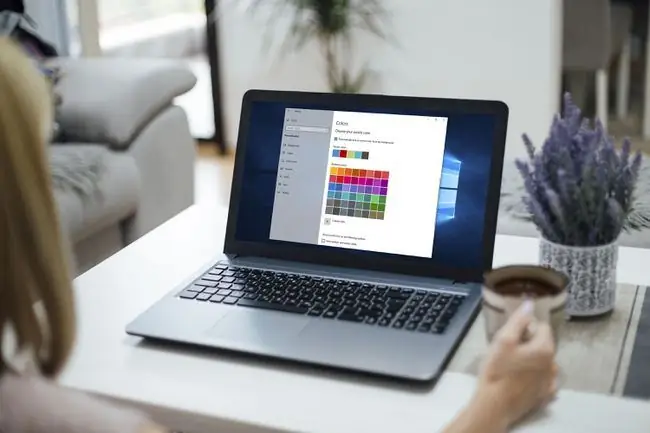
Tegumiriba värvi muutmine Windows 10-s
Windows 10 annab teile võimaluse valida tegumiriba värvi. Kui te ei soovi värvi täpset reguleerimist, muudab tegumiriba värvi lihts alt heleda ja tumeda režiimi vahel. Saate Windowsi seadetele juurde pääseda ka menüü Start kaudu, et näha mõningaid värvide isikupärastamise valikuid, sealhulgas võimalust muuta tegumiriba värvi mis tahes teile meeldivaks.
Tegumiriba värvi muutmiseks operatsioonisüsteemis Windows 10 toimige järgmiselt:
-
Klõpsake Start > Seaded.

Image -
Klõpsake Isikupärastamine.

Image -
Klikkige Värvid.

Image -
Klõpsake rippmenüül Valige oma värv ja valige Custom.

Image Heled alt tumedale või vastupidi lülitumine muudab kohe tegumiriba värvi.
-
Jaotises Valige Windowsi vaikerežiim, klõpsake Dark.

Image -
Klikkige Kohandatud värv.

Image -
Kasutage kohandatud värvi valimiseks värvivalijat ja klõpsake nuppu Valmis.

Image -
Kontrollige Start, tegumiriba ja tegevuskeskus.

Image -
Teie tegumiriba kajastab nüüd teie valitud kohandatud värvi.

Image
Miks ma ei saa oma tegumiriba värvi muuta?
Kui te ei saa Windows 10 tegumiriba värvi muuta, veenduge esm alt, et olete Windowsi täielikult värskendanud. Tegumiriba värvi muutmiseks peab teil olema Windows 10 1903 funktsioonivärskendus või uuem. Kui olete täiesti kursis, peate kindlasti määrama valiku Vali oma värv väärtuseks Custom ja Windowsi režiimiks määrama Dark
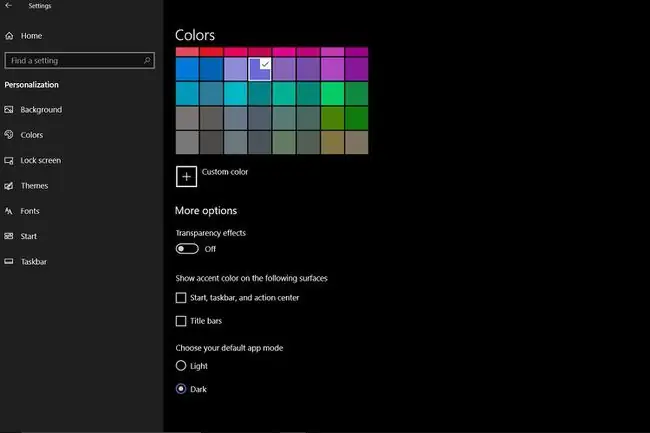
Saate määrata rakenduse režiimi olekuks Hele või Dark, kuid te ei saa muuta tegumiriba värvi, kui olete määranud Windowsi režiimi olekuks Hele. Kui teie värvisätete kast Start, tegumiriba ja tegevuskeskus on hallid, on tavaliselt põhjuseks Windowsi režiim valguse sättel.
Miks on mu tegumiriba Windows 10 värvi muutnud?
Kui märkasite, et Windows 10 tegumiriba värv on muutunud, lülitasite tõenäoliselt tumedast režiimist heleda režiimi. Kui vahetate nende kahe režiimi vahel, muudab tegumiriba värve automaatselt. Kui saabus 1903. aasta funktsioonivärskendus, mis tutvustas võimalust kohandada tegumiriba värvi, võis see ka sel ajal automaatselt muutuda.
Kui navigeerite jaotisse Seaded > Isikupärastamine > Värv, saate valida oma aktsendi värvi või lubage Windows 10-l valida teie taustal aktsentvärv. Kui see ruut on märgitud, võib tegumiriba aeg-aj alt automaatselt värvi muuta. Samuti muudab see värvi iga kord, kui lülitute uuele taustapildile, eriti kui varem kasutatud värvi praegusel taustal enam ei ole.
Kui soovite naasta tegumiriba vana värvi juurde, saate valida värvide menüüst kohandatud värvivaliku ja määrata vana värvi käsitsi. Kui määrate värvi käsitsi, jääb tegumiriba värv samaks, kuni otsustate seda muuta või kuni mõni muu funktsioonivärskendus muudab Windowsi sätteid.
KKK
Kuidas muuta tegumiriba värvi operatsioonisüsteemis Windows 7?
Tegumiriba värvi muutmiseks operatsioonisüsteemis Windows 7 klõpsake Start > Control Panel, seejärel valige Muuda teemat Valige Windows Color, seejärel valige kastist Window Color and Appearance värv. Tegumiriba värvi ühtlaseks muutmiseks tühjendage märkeruut Luba läbipaistvus
Kuidas muuta tegumiriba värvi operatsioonisüsteemis Windows 8?
Tegumiriba värvi muutmiseks operatsioonisüsteemis Windows 8 vajutage Windowsi klahv + C, et avada menüü Charms, seejärel valige Settings > Isikupärastamine Jaotises Muutke oma akna ääriste, Start-menüü ja tegumiriba värvi klõpsake oma valitud värvipaani. Kasutage värvi kohandamiseks intensiivsuse liugurit või klõpsake Show Color Mixer oma värvi segamiseks.
Kuidas muuta tegumiriba asukohta operatsioonisüsteemis Windows 10?
Tegumiriba teisaldamiseks operatsioonisüsteemis Windows 10 paremklõpsake tegumiribal mis tahes tühjal kohal ja valige Tegumiriba sätted. Jaotises Tegumiriba asukoht ekraanil valige Vasak, Parem, Üleminevõi Bottom.
Kuidas muuta tegumiriba suurust operatsioonisüsteemis Windows 10?
Tegumiriba väiksemaks muutmiseks operatsioonisüsteemis Windows 10 paremklõpsake esm alt tegumiribal ja veenduge, et Lukusta tegumiriba pole märgitud. Klõpsake ja hoidke tegumiriba ülaosas, kuni näete noolt, seejärel lohistage tegumiriba väiksemaks muutmiseks alla. Selle veelgi väiksemaks muutmiseks paremklõpsake tegumiribal tühjal kohal, valige Tegumiriba sätted ja lülitage sisse Kasuta tegumiriba väikeseid nuppe






